Optimización del Xampp Server para Joomla
Se pueden encontrar muchos mensajes, tanto en las redes sociales como en foros de Joomla, en los que se pide ayuda para instalar, configurar y optimizar este servidor para Joomla. Hay un pequeño truco que mejora considerablemente el trabajo de Joomla en este servidor propio.
Para instalar el servidor Xampp (en el que incluye Apache, MySQL, PHP, Perl, phpMyAdmin, entre otras), y configurarlo, para poder trabajar con Joomla, se procederá de la siguiente manera:
- Instalar Xampp Server, primero tendrá que descargar el servidor, desde aquí (la página inicial el español, el resto en inglés). En esta página encontrará Xampp para Windows, Linux, Mac OS y Solaris.
- En Windows encontrará diferentes posibilidades de instalación: Xampp, Xampp Add-ons (Normelmente no son necesarios los paquetes de esta versión) y Xampp Portable Lite (edición pequeña adicional a XAMPP. Configurada con rutas relativas para utilizar en dispositivos USB), nosotros hemos elegido Xampp para instalar el servidor. En el caso de Windows las explicaciones son bastante más amplias que en el resto de los SO, pero en todos ellos es bastante fácil activarlo. Aconsejamos leer detenidamente el texto de la instalación y puesta en marcha (inglés), sobre todo para las personas que no tienen mucha experiencia con este tipo de aplicaciones.
- En Linux solo encontrará un archivo de instalación, actualizaciones y un paquete para desarrolladores. Es aconsejable leerse la documentación de instalación y puesta en marcha (inglés) del sitio oficial, para evitar problemas posteriores. Y aquí la instalación y puesta en marcha (español)
- Para Mac OS encontrará un archivo de instalación, y un paquete para desarrolladores. Aconsejamos leerse la documentación de instalación y puesta en marcha para evitar problemas posteriores.
- Una vez la aplicación esté en su ordenador, tendrá que instalarlo. Hay no pocos tutoriales en español en Internet, nosotros preferimos ir a la página del desarrollador. Si se fijan en el lugar de la descarga hay un segundo punto que es la instalación, cada SO tiene el suyo personalizado.
- Lo mismo les decimos para activar las diferentes aplicaciones de las que consta el servidor Xampp como principales están Apache y MySQL. En el tercer punto de la ayuda les explica cómo “levantar” el servidor.
Antes de ponernos a instalar Joomla!, tendremos que hacer unos pequeños cambios en el php.ini por lo que deberemos de buscar en nuestro ordenador este archivo.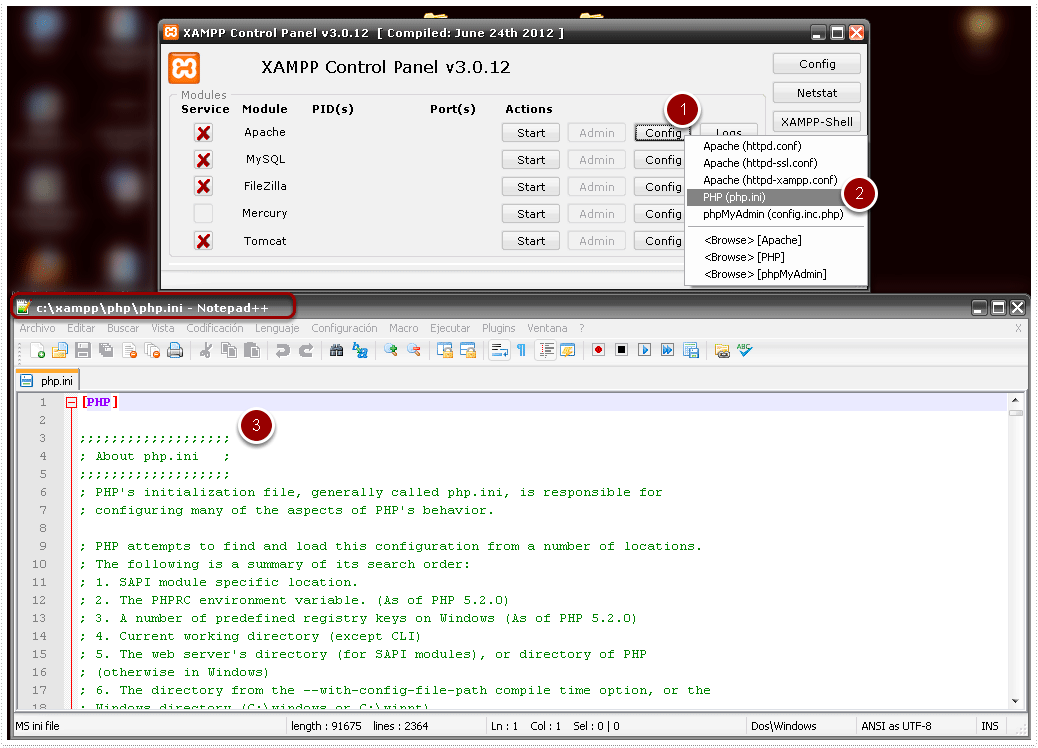
- En Windows: Se encuentra en; wamp/bin/apache/Apache2.2.21 (o la versión que se haya instalado)/bin. Aunque en la última versión de Xampp se puede acceder directamente desde el panel de control que crea en la barra de tareas inferior a la derecha y desde la cual puedes activar/desactivar las diferentes aplicaciones y acceder a una serie de archivos directamente como el phpMyAdmin o el php.ini.
- En Linux se encuentra en; opt/lampp/etc
Abriremos el archivo php.ini y buscamos:
- display_errors, lo encontraremos en su forma por defecto que es On y debemos de cambiarlo por Off
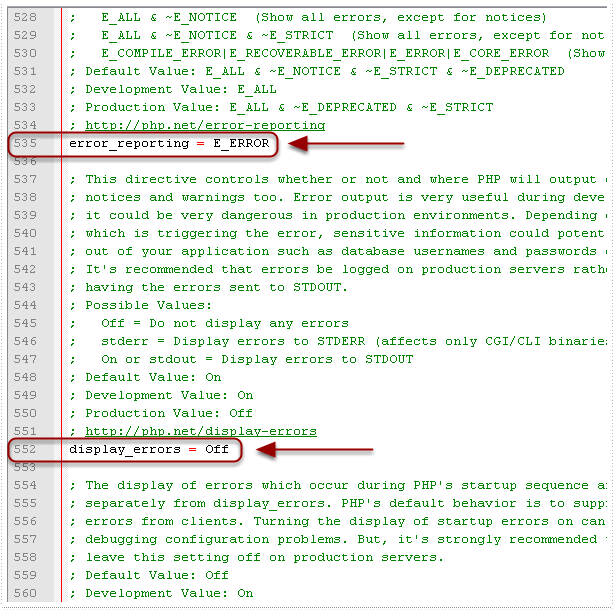
- ouput_buffering, también lo encontraremos en su opción por defecto que es On y la cambiaremos por Off
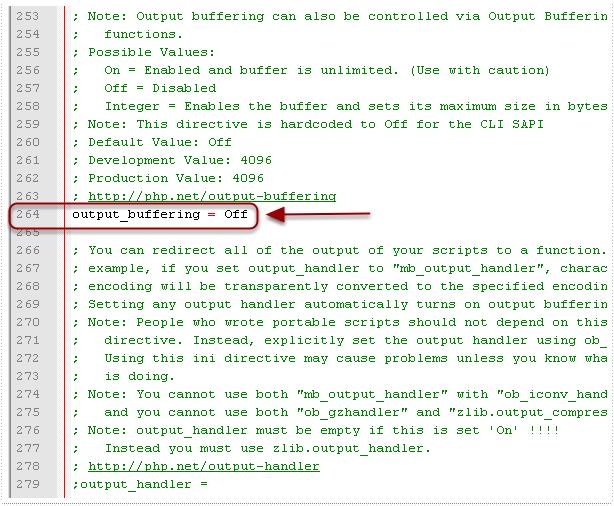
Con estos pequeños cambios podremos tener optimizado el servidor Xampp al 100% para trabajar con Joomla sin problemas.
¡Ahora ya tiene Xampp a pleno funcionamiento! Solo falta instalar Joomla! 2.5.X o si prefiere experimentar, pruebe el novedoso Joomla 3, ¡disfrutará de las novedades que aporta!
Pero antes de instalar Joomla, cree la la base de datos desde el phpMyAdmin, o si se prefiere la carpeta con el nombre de la base de datos en la dirección C:/xampp/mysql/data/en windows y en Linux en opt/lampp/var/mysql/ pues sin este detalle no se podrá realizar la instalación.
Autor: Manuel Rubio
Miembro del Equipo de Marketing y Difusión de Joomla en español
By accepting you will be accessing a service provided by a third-party external to https://magazine.joomla.org/

Comentarios